ImgBurn è un eccellente software gratuito per la masterizzazione di CD e DVD. Si tratta di uno dei programmi più versatili il cui principale fiore all’occhiello è sicuramente la “leggerezza”. Garantito il supporto per qualunque tipo di disco ottico: dai classici CD ai DVD sino agli HD DVD ed ai Blu-ray.
Più di una decina sono i formati di immagine che ImgBurn è in grado di gestire: ciò significa che si possono masterizzare su qualunque supporto, il contenuto di file d’immagine prodotti con altri software o comunque prelevati dalla rete Internet.
La nuova versione 2.5.1.0 di ImgBurn è foriera di diverse novità (ved. questa pagina).
Per la prima volta, però, il file d’installazione del software integra anche la famosa toolbar “Ask“, considerata da molti come un componente indesiderato in forza del suo meccanismo di funzionamento. Inoltre, ImgBurn 2.5.1.0 integra una serie di collegamenti (inseriti anche nell’interfaccia del programma, in calce al menù Tools) facenti riferimento ai programmi sviluppati da una software house attiva nel campo delle utilità per Windows.
Sebbene sia possibile evitare l’installazione sia delle icone aggiuntive (togliere il segno di spunta dalla casella Uniblue Desktop Icons; installazione Custom) sia della barra degli strumenti Ask (disattivare la casella I accept the license agreement and want to install the Ask Toolbar) in fase di setup, è possibile applicare un semplice espediente per rendere “portabile” ImgBurn eliminando tutti i componenti superflui.
Per procedere è necessario servirsi del software di compressione 7-Zip o di un programma analogo. Dopo aver scaricato il file SetupImgBurn_2.5.1.0.exe si dovrà avviare 7-Zip cliccando su Start, Programmi, 7-Zip, 7-Zip File Manager e portarsi nella cartella ove è stato precedentemente salvato l’eseguibile di ImgBurn.
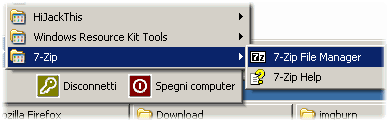
A questo punto, dopo aver selezionato il file SetupImgBurn_2.5.1.0.exe si dovrà cliccare sul pulsante Estrai, nella barra degli strumenti.
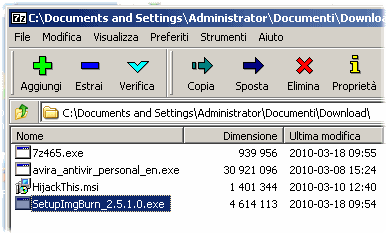
Nella finestra Estrai (casella Estrai in) si indicherà il percorso desiderato: ad esempio, c:\imgburn.
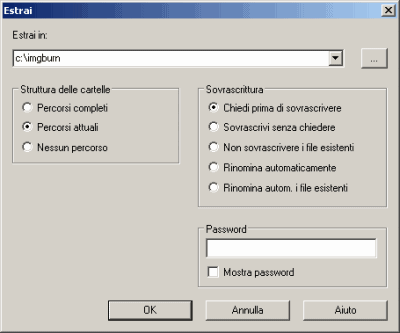
Dopo aver cliccato sul pulsante OK, si dovrà attendere la fine della procedura di estrazione, chiudere 7-Zip, accedere alla cartella specificata come destinazione (ad esempio, c:\imgburn) ed eliminare le sottocartelle $PLUGINSDIR, $TEMP ed Uniblue. Si otterrà una cartella dal contenuto seguente:
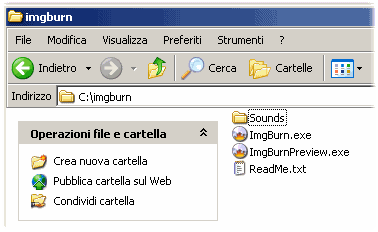
Nella directory c:\imgburn va poi creato un file denominato ImgBurn.ini. Al suo interno, utilizzando un normale editor di testo, deve essere incollato e salvato quanto segue:
[Settings]
PortableMode=1
FILELOCATIONS_GraphDataFiles=.\Graph Data Files\
FILELOCATIONS_ImageFiles=.\Image Files\
FILELOCATIONS_LogFiles=.\Log Files\
FILELOCATIONS_ProjectFiles=.\Project Files\
FILELOCATIONS_QueueFiles=.\Queue Files\
A questo punto, sarà possibile avviare il software di masterizzazione facendo doppio clic sull’eseguibile ImgBurn.exe.
In questo modo si sarà creata una versione completamente “portabile” di ImgBurn, ridotta all’osso e scevra di componenti aggiuntivi potenzialmente inutili.
/https://www.ilsoftware.it/app/uploads/2023/05/img_6053.jpg)
/https://www.ilsoftware.it/app/uploads/2024/11/Apple-Music.jpg)
/https://www.ilsoftware.it/app/uploads/2025/06/hikvision-deve-chiudere-in-canada.jpg)
/https://www.ilsoftware.it/app/uploads/2025/06/pec-rai-canone-speciale-abbonamento-tv-azienda.jpg)
/https://www.ilsoftware.it/app/uploads/2025/06/vunerabilita-bluetooth-cuffie-auricolari.jpg)